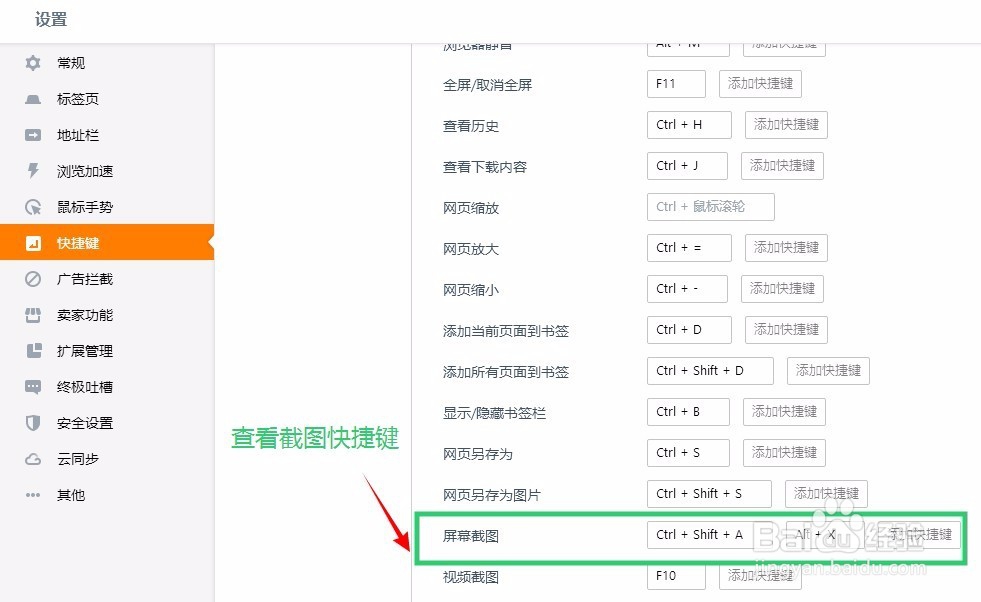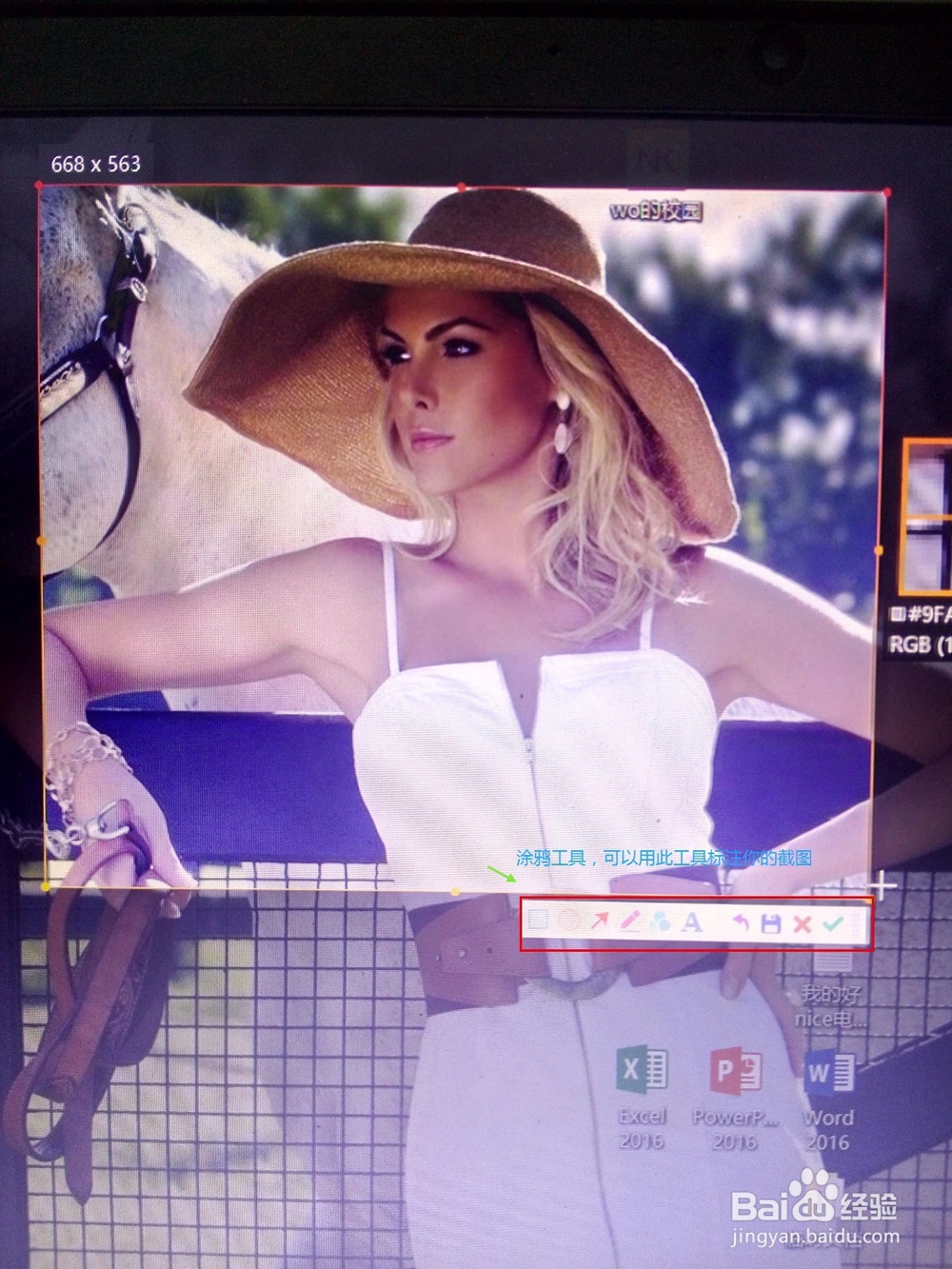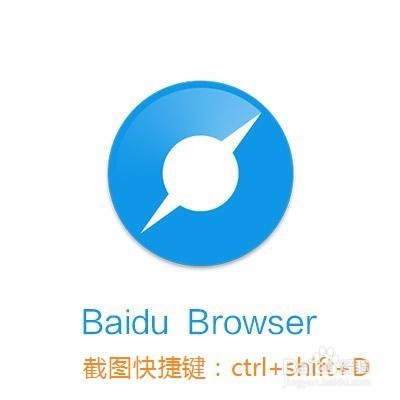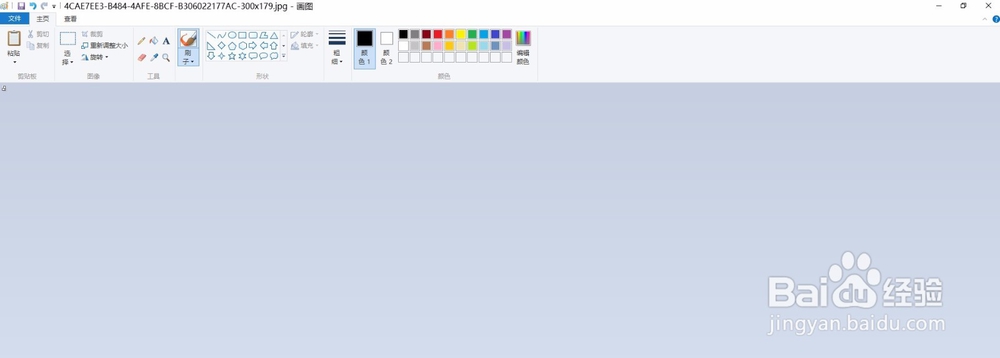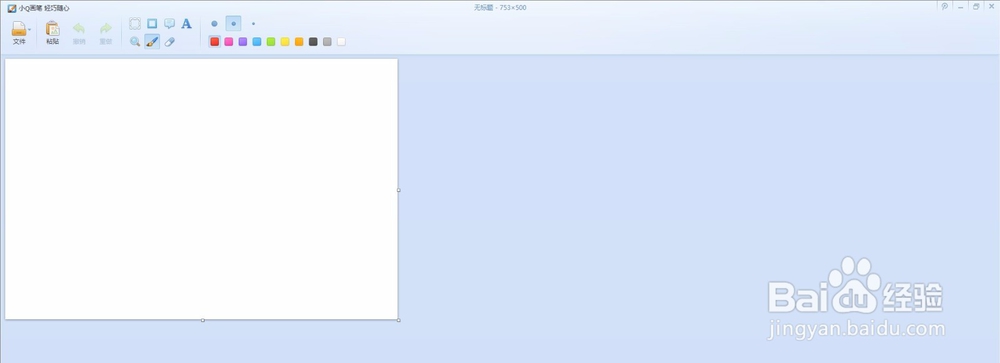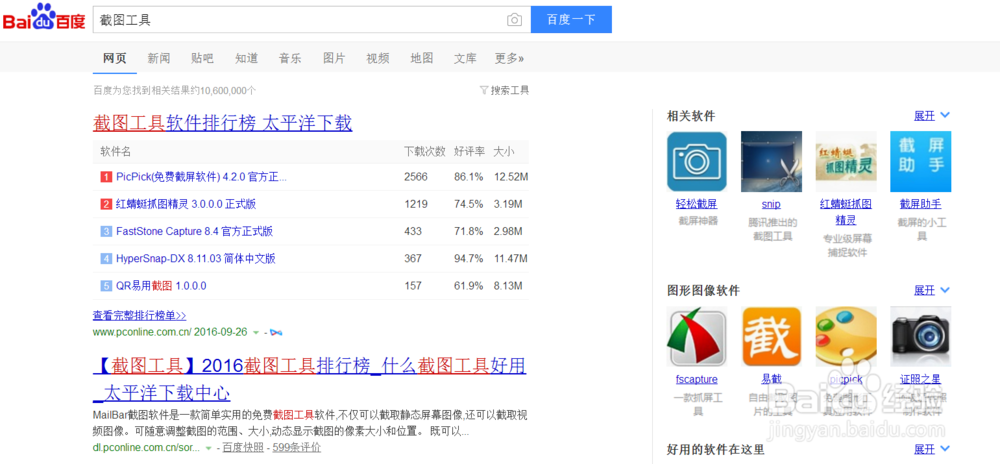截图工具浏览器截图快捷方式
生活中经常碰到电脑屏幕解图的时候,关键是图片最好是pig格式或者png格式,而且要是有涂鸦工具进行标注就更好了。小编在此就给大家讲解最简易的截图方式!
工具/原料
带截图功能的浏览器,如:UC电脑版、360系列浏览器、搜狗浏览器、百度浏览器等
如果要细致标注的话,下载: 小Q画笔 (西西软件园下载)
1.打开浏览器,即可启用截图功能
1、此处我们使用UC浏览器为例(别的浏览器用法一样),找到左上角点击的设置——快捷键——屏幕截图,可以看到我们的UC浏览器截图快捷键是:Ctrl+shift+A或Alt+X
2、我们先把浏览器挂最小化(点击右上角的“—”)
3、然后我们试着把桌面美女的头像截下来,我们同时按住键盘上的Alt键和字母X键,这皱诣愚继样就出现了一个截图框,我们可以在此调整截图部分,或者编辑标注截下的图片,然后点击保存,就会转到保存文件夹选择界面。
4、在此选择保存文件夹界面我们可以更改我们想要保存图片的格式,点击文件夹下的“保存类型”选择:pig\png\bmp三种格式。再点击保存即可保存截图
2.在此分享一下其它浏览器的接图快捷键
1、①百度浏览器,截图快捷键:ctrl+shift+D④⑤⑥
2、②3瀵鸦铙邮60安全浏览器和360极速浏览器,默认截图快捷键是:Alt+A或ctrl+shift+X,截图功能添加可以在应用——截图,设置快捷键可以在:截图(边的小三角形)——设置快捷键——更改快捷键——确定
3、③搜狗浏览器默认截图快捷键是:Ctrl+Shift+X
3.涂鸦标注工具:画图工具(电脑自带)和小Q画笔
1、这两款款涂鸦软件是非常适合用作对图片进行标注和涂鸦的,小Q画笔可以在西西软件园下载。当然网络上还有很多类似的软件,朋友们可以自己去试试体验。
4.其他截图工具
1、网络上截图工具很多,大多数小编都下载使用过,可是效果并不理想,总体来说是不合适我们生活常用的“简易”标准,有的截图工具有倒计时截图功能,有的附带录制视屏等等,可以适用专业的截图制作人员,朋友们感兴趣可以下载试试。小编在此不再累赘评述,本文只介绍最简易和方便的截图使用。